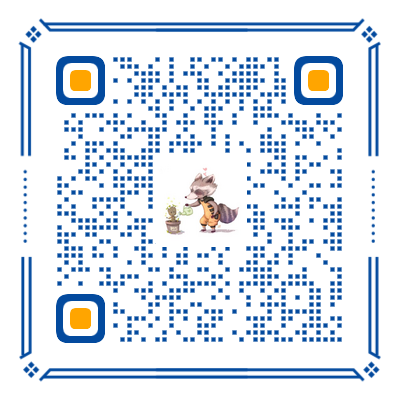一、引言
一般来说,安装好 git 后,我们都会配置一个全局的 config 信息,就像这样:
1 | git config --global user.name "jitwxs" // 配置全局用户名,如 Github 上注册的用户名 |
但是你可能会碰到需要在一台电脑上配置多个用户信息的需求。此时就不能够用一个全局配置搞定一切了。
比如因为我的个人电脑出了问题,我想要提交我的个人项目时,只能用公司配的电脑去提交。而公司的电脑配置的是私有的 gitlab 仓库,而我自己的项目存储在 github 上。这两个仓库不仅仓库地址不一样,仓库的用户名和邮箱都不一样。
二、配置多用户
本文将配置分别是 github 以及 gitlab 上的两个用户,并分别在它们所属的项目上进行 git 操作,这差不多就是配置多用户的大部分操作了。
| GITHUB | GITLAB | |
|---|---|---|
| 用户名 | jitwxs | lemon |
| 邮箱 | jitwxs@foxmail.com | lemon@test.com |
2.1 清除全局配置
在正式配置之前,我们先得把全局配置给清除掉(如果你配置过的话),执行命令:
1 | git config --global --list |
这会列出所有已经配置的全局配置,如果你发现其中有 user.name 和 user.email 信息,请执行以下命令将其清除掉:
1 | git config --global --unset user.name |
2.2 生成钥对
钥对的保存位置默认在 ~/.ssh 目录下,我们先清理下这个目录中已存在的钥对信息,即删除其中的 id_rsa、id_rsa.pub 之类的公钥和密钥文件。
首先我们开始生成 github 上的仓库钥对,通过 -C 参数填写 github 的邮箱:
1 | ssh-keygen -t rsa -C “jitwxs@foxmail.com” |
按下 ENTER 键后,会有如下提示:
1 | Generatingpublic/privatersa key pair.Enter fileinwhich to save the key (/Users/jitwxs/.ssh/id_rsa): |
在这里输入公钥的名字,默认情况是叫 id_rsa,为了和后面的 gitlab 配置区分,这里输入 id_rsa_github。输入完毕后,一路回车,钥对就生成完毕了。
下面开始生成 gitlab 上的仓库钥对,步骤和上面一样:
1 | ssh-keygen -t rsa -C “lemon@test.com” |
生成的公钥名就叫做:id_rsa_gitlab。
2.3 添加 SSH Keys
我相信你既然都看到这篇文章了,你一定掌握了如何将公钥添加到 SSH Keys 中。请将 id_rsa_github.pub 和 id_rsa_gitlab.pub 内容分别添加到 github 和 gitlab 的 SSH Keys 中,这里就不啰嗦了。
2.4 添加私钥
在上一步中,我们已经将公钥添加到了 github 或者 gitlab 服务器上,我们还需要将私钥添加到本地中,不然无法使用。添加命令也十分简单,如下:
1 | ssh-add ~/.ssh/id_rsa_github // 将 GitHub 私钥添加到本地 |
添加完毕后,可以通过执行 ssh-add -l 验证下,如果都能显示出来和下面一样,就 OK 了。
1 | ~ ssh-add -l |
2.5 管理密钥
通过以上步骤,公钥、密钥分别被添加到 git 服务器和本地了。下面我们需要在本地创建一个密钥配置文件,通过该文件,实现根据仓库的 remote 链接地址自动选择合适的私钥。
编辑 ~/.ssh 目录下的 config 文件,如果没有,请创建。
1 | vim ~/.ssh/config |
配置内容如下:
1 | Host github |
该文件分为多个用户配置,每个用户配置包含以下几个配置项:
- Host:仓库网站的别名,随意取
- HostName:仓库网站的域名(PS:IP 地址应该也可以)
- User:仓库网站上的用户名
- IdentityFile:私钥的绝对路径
**注:**Host 就是可以替代 HostName 来使用的别名,比如我 github 上某个仓库的 clone 地址为:
1 | git@github.com:jitwxs/express.git |
那么使用 Host 后就是:
1 | git@github:jitwxs/express.git |
咳咳,反正我觉得没啥用,毕竟 remote 地址都是直接复制下来的,没人会手敲吧?
可以用 ssh -T 命令检测下配置的 Host 是否是连通的:
1 | ~/.ssh ssh -T git@github |
当然不用 Host 用 HostName 也是一样的:
1 | ~/.ssh ssh -T git@github.com |
2.6 仓库配置
恭喜你!完成以上配置后,其实你已经基本完成了所有配置。分别进入附属于 github 和 gitlab 的仓库,此时都可以进行 git 操作了。但是别急,如果你此时提交仓库修改后,你会发现提交的用户名变成了你的系统主机名。
这是因为 git 的配置分为三级别,System —> Global —>Local。System 即系统级别,Global 为配置的全局,Local 为仓库级别,优先级是 Local > Global > System。
因为我们并没有给仓库配置用户名,又在一开始清除了全局的用户名,因此此时你提交的话,就会使用 System 级别的用户名,也就是你的系统主机名了。
因此我们需要为每个仓库单独配置用户名信息,假设我们要配置 github 的某个仓库,进入该仓库后,执行:
1 | git config --local user.name "jitwxs" |
执行完毕后,通过以下命令查看本仓库的所有配置信息:
1 | git config --local --list |
至此你已经配置好了 Local 级别的配置了,此时提交该仓库的代码,提交用户名就是你设置的 Local 级别的用户名了。